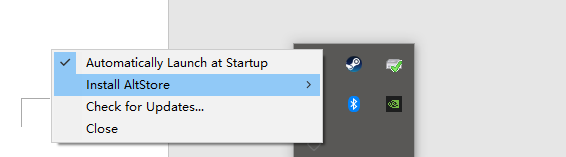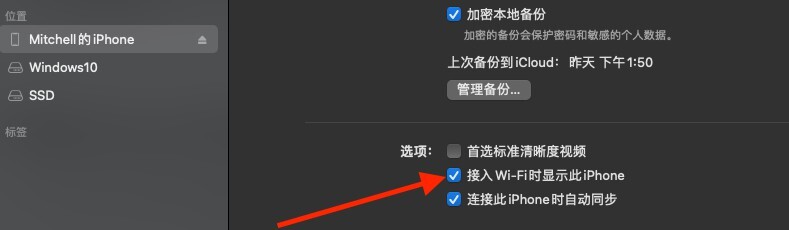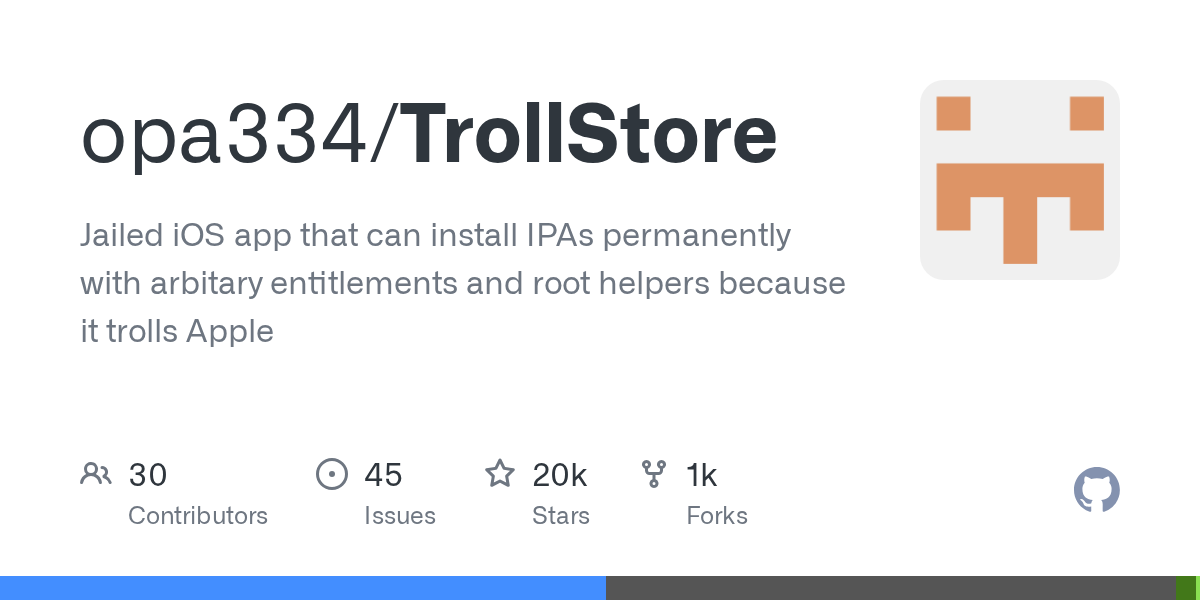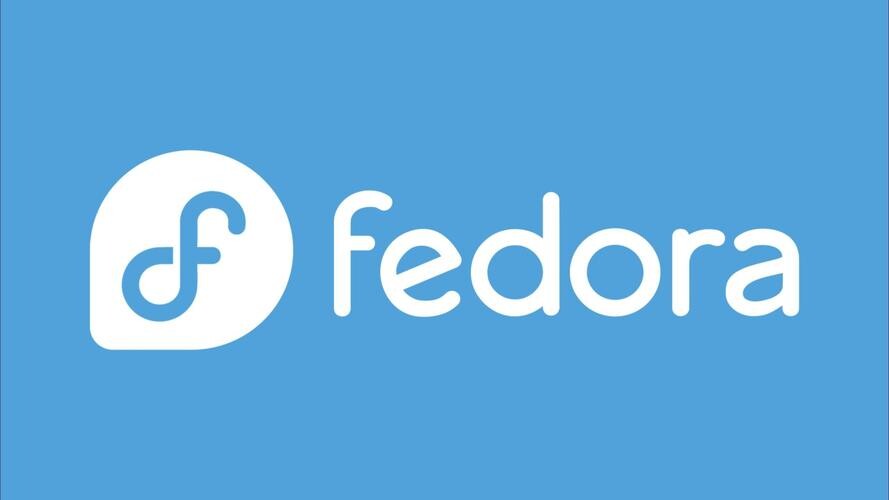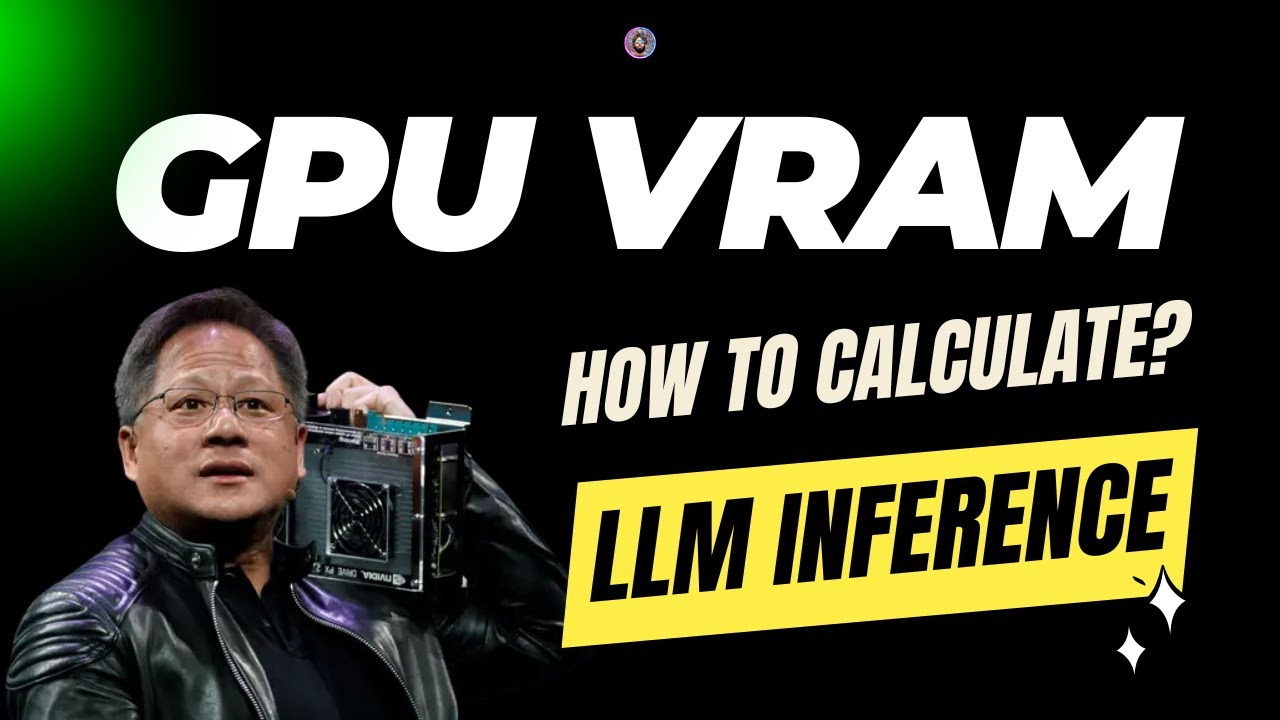iOS使用AltStore侧载教程
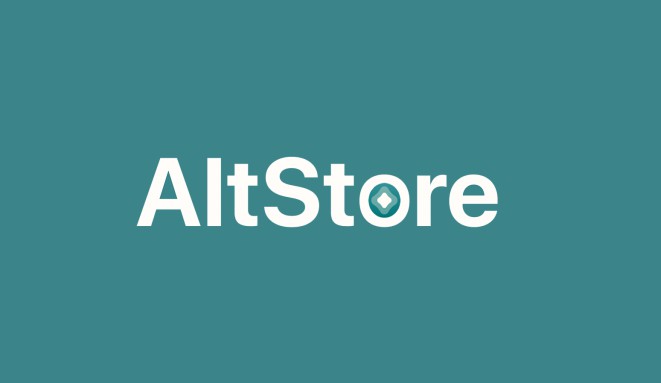
iOS使用AltStore侧载教程
MitchellAltStore有什么用?
想要使用一些违反苹果规定的iOS应用,只有通过以下几种方法:
伪装上架AppStore(如各种免费看电影电视剧软件)/上架Testflight/上架越狱商店Cydia/使用TrollStore等软件侧载
以及,本文要介绍的AltStore
(奥,苹果对高贵的欧盟用户在iOS17.4开放侧载了)
AltStore还可以安装一些魔改的App,可以实现原App充会员才能解锁的功能,或去除某些限制
需要的工具/原料
- 一台运行iOS系统的设备(iPhone/iPad/iPod Touch均可)
- 一台可以上网的电脑(Windows10或11,MacOS 10.14.4以上)
- 一条数据线
安装AltServer
从AltServer官网下载AltServer Windows
打开setup.exe安装Altstore
点击Next
点Browse选择安装目录,最好全英文,然后点击Next直到安装完成
打开之前下载的文件,打开AltServer.exe
提示要你安装最新版本的iCloud ,选择安装iCloud
安装完成后,再次打开AltServer.exe,程序打开后不会出弹框,而是在下方任务栏出现一个灰暗的方形图标左键单击它,选择Install AltStore ,如果右侧没出现你的iOS设备名称,则是它没连上电脑,请用数据线连接电脑,信任电脑后再次点击 install Altstore ,应该会出现你的iOS设备
之后会出现认证Apple ID的选项,输入你的Apple ID然后认证
稍等片刻应该会提示安装完成,但是暂时不要断开数据线,在手机上打开Altstore app;首次打开的时候会提示非信任软件,选择设置 - 通用 - 描述文件与设备管理 - 点击开发者APP中你的Apple ID - 点击信任。然后AltStore就能启动了,在Settings里登陆你刚刚输入的Apple ID
从AltStore官网下载AltServer macOS
双击解压刚刚下载的altserver.zip,获得AltServer
将AltServer拖入应用程序中,完成安装
从启动台打开AltServer,在弹出的菜单中选择打开
用数据线连接电脑和iOS设备,点击AltServer状态栏图标,选择Install AltStore,选择你的iOS设备
在弹出的对话框内输入你的Apple ID和密码,然后点击Install
启动系统自带的邮件软件,在弹出的对话框中选择Install Plug-in,输入Mac的解锁密码
在出现Mail Plug-in Installed后,不要点击OK。打开邮件,选择左上角邮件 - 偏好设置 - 通用 - 管理插件,在AltPlugin.mailbundle上打钩,选择允许访问,然后点击应用并重启邮件。邮件重启后点击Mail Plug-in Installed窗口的OK
在弹出的窗口中选择Continue,左上角会弹出正在安装,静待一会儿,会弹出安装成功。此时你的iOS设备中就能看见名为AltStore的App了
打开iOS设备,选择设置 - 通用 - 描述文件与设备管理 - 点击开发者APP中你的Apple ID - 点击信任。然后AltStore就能启动了,在Settings里登陆你刚刚输入的Apple ID
用AltStore安装App
- 在你的iOS设备中选择设置 - Safari浏览器 - 下载项 - 我的iPhone/iPad
- 启动AltServer(见“刷新AltStore和用其安装的App“)
- 下载可以由AltStore安装的ipa格式安装包,无法安装仅能由巨魔或越狱安装的安装包!
- 打开AltStore,点击My Apps,点击左上角加号,选中你下载的ipa文件,待进度条走到头,即安装完成
刷新AltStore和用其安装的App
因为苹果对开发者App的限制,自签应用只能使用
7天,7天后将无法打开;所以需要使用AltServer为AltStore刷新使用期限。
MacOS刷新方法
- 启动电脑上的AltServer和邮件
- 打开访达,选中你的iOS设备,钩选接入Wi-Fi时显示此iPhone/iPad
- 让你的iOS设备与电脑在同一局域网下,打开AltStore,点击My Apps,点击Refresh All,静待一会儿即可刷新App的使用期限
Windows10/11刷新方法
- 用数据线连接iOS设备和电脑
- 确保AltServer在电脑后台运行
- 让你的iOS设备与电脑在同一局域网下,打开AltStore,点击My Apps,点击Refresh All,静待一会儿即可刷新App的使用期限
参考文献
AltStore的官方文档AltStore



 左键单击它,选择Install AltStore ,如果右侧没出现你的iOS设备名称,则是它没连上电脑,请用数据线连接电脑,信任电脑后再次点击 install Altstore ,应该会出现你的iOS设备
左键单击它,选择Install AltStore ,如果右侧没出现你的iOS设备名称,则是它没连上电脑,请用数据线连接电脑,信任电脑后再次点击 install Altstore ,应该会出现你的iOS设备